Windows 11 22H2 では、通知領域のすべてのアプリ アイコンを無効にすることができます。
- WBOYWBOYWBOYWBOYWBOYWBOYWBOYWBOYWBOYWBOYWBOYWBOYWB転載
- 2023-05-08 22:34:071569ブラウズ
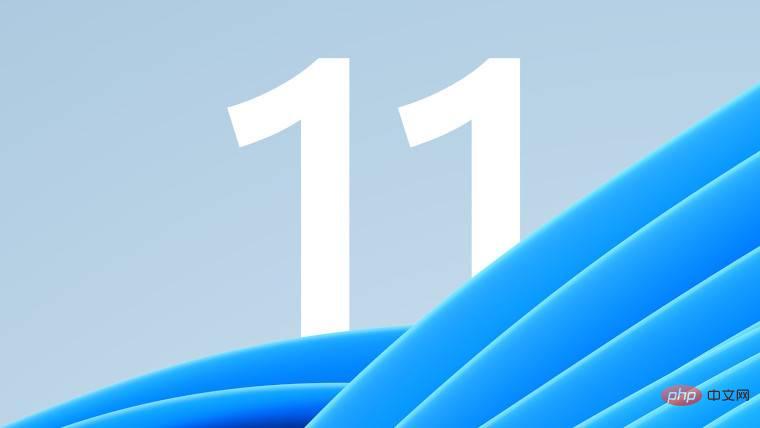
Microsoft は、Windows 11 の新しいバージョンをリリースするたびに、新機能、変更、修正、既知の問題を詳細に記載した広範な変更ログを公開します。新しい更新プログラムには、文書化されていない機能や Windows Insider が独自に発見した実験的な機能が含まれる場合があります。通知領域のすべてのアプリアイコンを無効にする機能は、眉をひそめるような変更の 1 つです。
Windows 10 および 11 では、ユーザーは画面の右下隅にアプリケーション アイコンを表示または非表示にすることができます。空き容量が少ない場合は、通知領域からアプリを削除するか、すべてのアイコンをタスクバーに残しておくと便利です。あるいは、Windows の設定では、常に時計の横に配置するアプリと、上矢印アイコンの付いたボタンの後ろの「オーバーフロー」メニューに隠すアプリを選択できます。
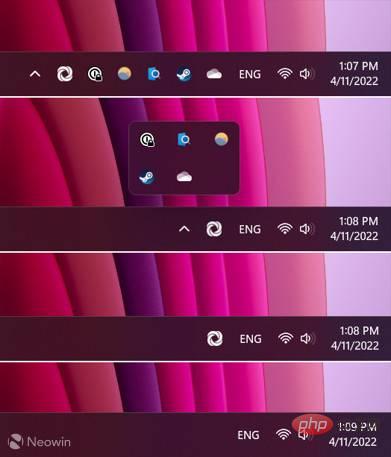
Microsoft の最新オペレーティング システムの今後の機能アップデートである Windows 11 22H2 には、通知領域のすべてのアイコンを無効にし、オーバーフロー メニューを削除するという 3 番目のオプションがあるようです。 新しいトグルは、[設定] > [個人用設定] > [タスクバー] > [その他のシステム トレイ アイコン] にあります。通知領域からすべてのアプリを削除するには、[Hide Icon Menu] オプションをオフにします。アイコン メニューを無効にすると、デフォルトのインジケーター (時計、音量、バッテリー、ネットワーク接続、入力言語) のみが残ります。
通知領域のアイコンを無効にすると、メディアの安全な取り出しや OneDrive ステータス インジケーターなどのオプションが削除され、ユーザー エクスペリエンスが悪化することを当然のことと考える人もいるかもしれません。さらに、一部のアプリは、たとえば画面の右下隅に表示されない場合、閉じることができません。ただし、不要なアイコンをすべて削除し、最も必要なアイコンを残すこともできます。つまり、この新機能を使用すると、追加の展開可能なメニューを必要とせずに、タスク バーをすっきりさせることができます。また、これは、システムが以前はタスクバーから非表示にしていたアイコンを戻すバグを修正するための優れた代替手段でもあります。
Microsoft は Windows 11 22H2 の開発中にアイコン メニューを非表示にするオプションを導入したようです。 Windows 11 の初期バージョンにはそのような機能はなく、開発ビルドのリリース ノートにも記載されていません。 Microsoftが言及したのは、同社にはタスクバーを移動するオプションを復活させる計画はないということだ。 Windows エンジニアによると、これは重要な機能ではありませんが、フィードバック ハブで最も評価の高いリクエストです。
以上がWindows 11 22H2 では、通知領域のすべてのアプリ アイコンを無効にすることができます。の詳細内容です。詳細については、PHP 中国語 Web サイトの他の関連記事を参照してください。

